Avete fatto qualche esperimento di troppo con la rete del vostro PC ed ora non riuscite più a collegarvi ad Internet? Un programma ha modificato per voi le vostre impostazioni ed ora la rete non funziona più come dovrebbe?
Grazie ad Anniversary Update è possibile risolvere questi problemi e tanti altri in due click: grazie all’aggiornamento è comparsa una funzionalità che permette di ripristinare le impostazioni di rete in Windows 10 allo stato iniziale, esattamente come se gli apparati fossero stati appena installati.
Questa funzionalità tuttavia va usata come ultima spiaggia poiché potrebbe sì risolvere il vostro problema, ma andrà ad azzerare anche eventuali impostazioni manuali (ad esempio le VPN configurate, gli indirizzi IP o altro) che non hanno contribuito a generare il problema.
Morale della favola: utilizzare con cautela e solo in assenza di altre soluzioni!
Informazioni preliminari
Consigliamo sempre di fare un’installazione attraverso una licenza genuina e originale al 100%, questo per evitare la perdita di dati o attacchi da parte di hacker. Siamo consapevoli che sullo store della Microsoft acquistare una licenza ha un costo elevato. Per questo abbiamo selezionato per voi due dei migliori shop presenti sul mercato dove poter acquistare licenze originali a prezzi vantaggiosi.
Mr Key Shop è un sito affidabile con assistenza gratuita specializzata in italiano, pagamenti sicuri e spedizione in pochi secondi via email. Potete verificare l’affidabilità di questo sito leggendo le tante recensioni positive verificate. Su questo store sono disponibili le licenze di Windows 10 a prezzi molto vantaggiosi. Inoltre se si desidera passare alle versioni più recenti dei sistemi operativi Windows è possibile acquistare anche l’upgrade a Windows 11. Vi ricordiamo che se si ha una versione genuina di Windows 10, l’aggiornamento al nuovo sistema operativo Windows 11 sarà gratuito. Inoltre sullo store è possibile acquistare le varie versioni dei sistemi operativi Windows, dei pacchetti Office e dei migliori antivirus sul mercato.
Keycense è una piattaforma con una vasta gamma di prodotti digitali. Con fornitori da ogni angolo del mondo, garantisce una varietà ineguagliabile di prodotti. Uno degli aspetti che distingue Keycense dalla concorrenza è la sua politica di prezzi. Sulla piattaforma trovate sistemi operativi Windows, pacchetti Microsoft Office, app Office (Word, Excel, Publisher, Outlook e molti altri), Antivirus e VPN a prezzi davvero vantaggiosi. È possibile trovare licenze Windows 10 ed i software più aggiornati come Windows 11 o Office 2021. Le transazioni avvengono attraverso una vasta gamma di metodi di pagamento certificati, ogni acquisto è protetto è garantito. Inoltre, un’eccellente servizio di assistenza in italiano è pronto ad aiutarvi per ogni esigenza. Keycense è anche impegnata nel rispetto dell’ambiente, l’invio digitale dei prodotti evita imballaggi inutili ed emissioni di CO2. L’esperienza d’acquisto è semplice ed intuitiva. In pochi clic, potete aggiungere al carrello il prodotto desiderato, completare l’acquisto e ricevere il tutto direttamente nella vostra casella di posta elettronica.
Entrambe sono aziende affermate e riconosciute a livello globale da testate nazionali ed internazionali come Make Use Of ( Microsoft Office Deals), PcGuide (Windows 11 Pro Key) o Ansa (La piattaforma Specializzata in Licenze Digitali Software)
Windows 10: ripristinare le impostazioni di rete allo stato iniziale
Per ripristinare le impostazioni di rete in Windows 10 dovrete innanzitutto recarvi in Start > Impostazioni e, da lì, selezionare Rete e Internet.
Fate tap sulla voce Stato e scendete in fondo alla pagina, dove troverete un link con dicitura “Ripristino della rete”. Fate click su di esso.
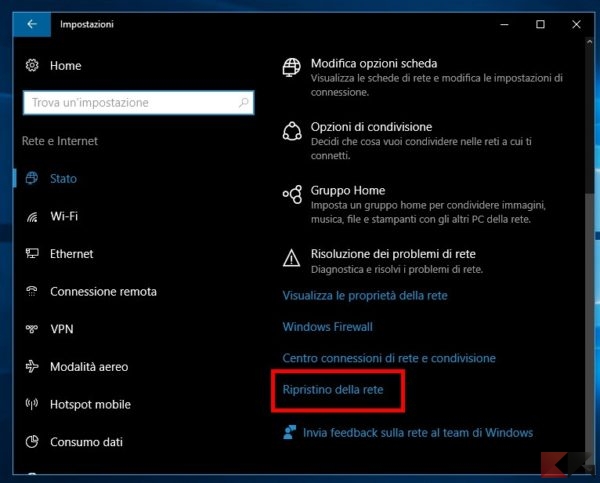
Windows 10 vi avviserà che, procedendo, il dispositivo verrà riavviato e che molte impostazioni manuali verranno perse (ad esempio le VPN, le reti Wi-Fi conosciute e gli indirizzi IP manuali, tanto per citarne qualcuna).
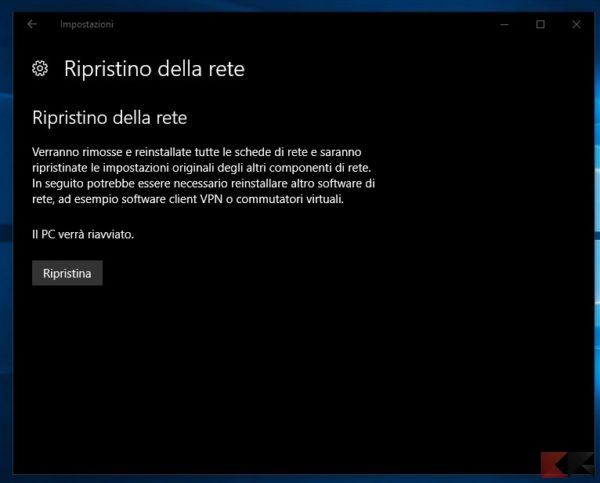
La finestra successiva vi chiederà ulterior conferma: selezionate Si per procedere, tenendo ben presente che il processo è irreversibile.
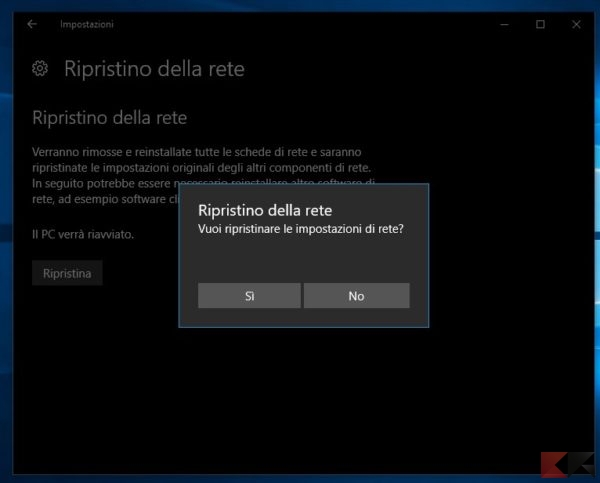
Il dispositivo si riavvierà e, una volta attivo, vi mostrerà una procedura guidata che vi permetterà di ripristinare completamente le impostazioni di rete di Windows 10 allo stato iniziale.
Dubbi o problemi? Vi aiutiamo noi
Puoi scoprire contenuti esclusivi ed ottenere supporto seguendo i canali Youtube, TikTok o Instagram del nostro fondatore Gaetano Abatemarco. Se hai Telegram vuoi rimanere sempre aggiornato, iscriviti al nostro canale Telegram.











